Formulier exporteren
Essentieel in digitaal samenwerken is de mogelijkheid om Formulieren te kunnen doorgeven, delen of exporteren. Op deze pagina wordt uitgelegd hoe dit mogelijk is voor gebruikers met de rechten van lid.
Formulieren exporteren/downloaden
U kunt voor uw eigen administratie of overzicht het wenselijk kunnen vinden om uw formulier direct te downloaden of te exporteren naar iemand op de mail. Deze toepassing is verwerkt in KE-chain door op de drie puntjes te klikken rechtsboven in het formulier. Zie hieronder:

Klik op de drie puntjes rechtsboven het formulier om een formulier te kunnen exporteren
Als u op deze stipjes klikt ziet u het volgende:
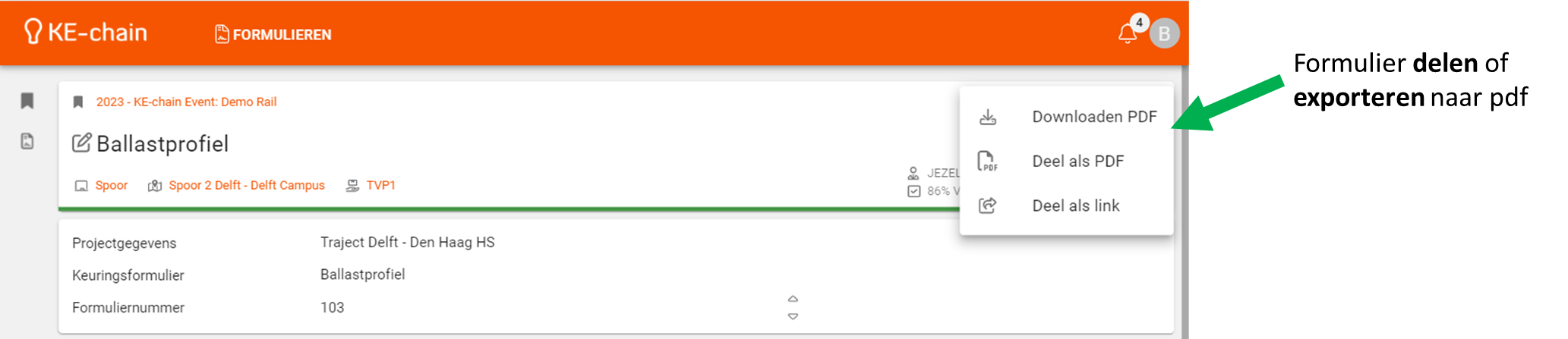
Het menu om een formulier te kunnen exporteren (downloaden) of delen (als pdf of link)
De rechten van een gebruiker bepalen wat een gebruiker kan zien wanneer deze het menu opvraagt. Een gebruiker met de rechten leidinggevende ziet ook de volgende menuitems:
Formulier bewerken: Het bewerken van de formuliernaam, toegewezen personen of contexten.
Formulier bewerken
Een leidinggevende kan een formulier bewerken. Wanneer het dialoog Formulier bewerken geopend wordt kan de formuliernaam, toegewezen personen per status of verbonden contexten aangepast worden. Het dialoog is in onderstaande afbeelding te zien.
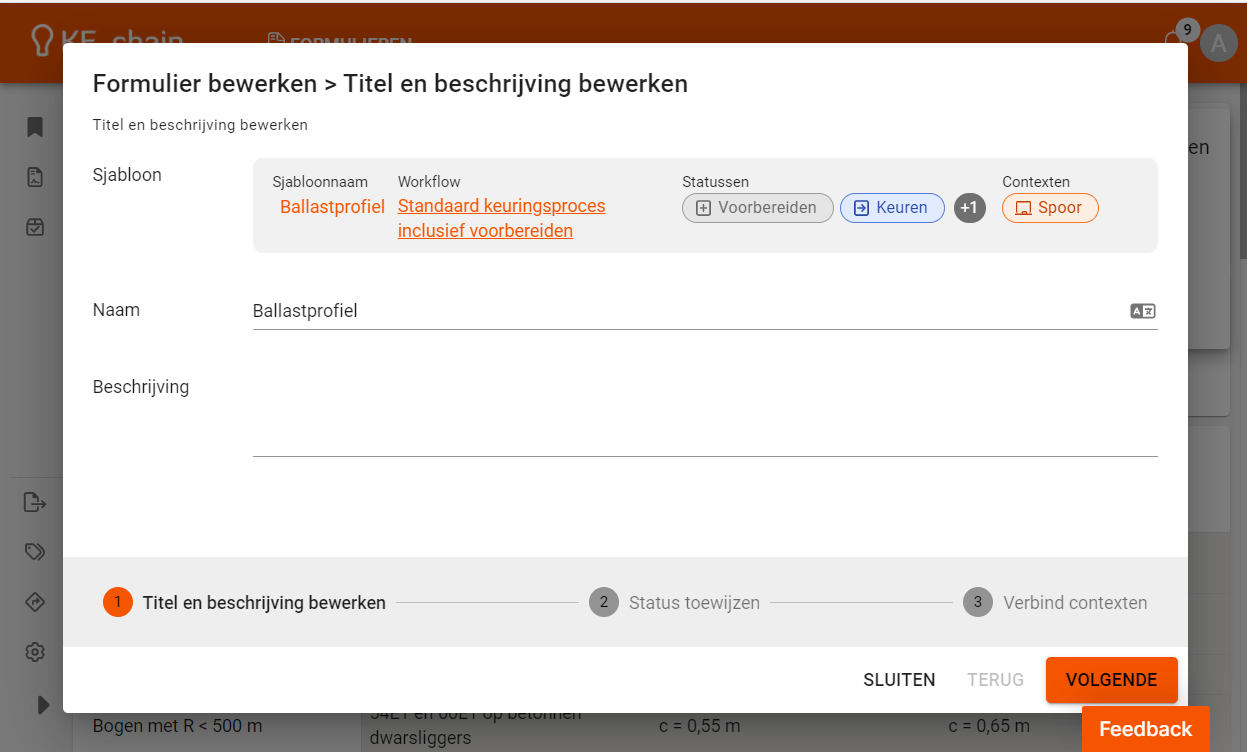
Dialoog voor formulier bewerken: het aanpassen van formuliernaam, toegewezen gebruikers of contexten.
Downloaden PDF
Na het klikken op downloaden pdf komt een dialoog op het scherm zoals hieronder weergegeven. Bij PDF-exportinstellingen kunt u verschillende informatie aanpassen om de weergave te optimaliseren naar wens. Op rechts ziet u een voorbeeld van de pdf export. Dit voorbeeld is enkel zicht
WStel dat u dit formulier wilt delen via de mail als PDF. Als u op deze optie klikt ziet u het volgende scherm (zie hieronder). Op links ziet u de instellingen voor het delen en op rechts een voorbeeld van de pdf export. De volgende instellingen zijn beschikbaar:
Papiergrootte: Standaardwaarde is A3 (Optimaal). U kunt de papiergrootte aanpassen van A4 tot A0. Verder kunt u ook kiezen voor Automatische papiergrootte. In dit geval zal KE-chain voor u uitrekenen wat de beste grootte is voor de weergave van alle informatie.
Orientatie: Standaardwaarde is Staand. Het is ook mogelijk om te kiezen voor optie Liggend.
Bijlages: Standaardwaarde is Geen. Met deze keuze komen enkel kleine thumbnails in het pdf of afbeeldingen getoond in een bijlagewidget. Het is ook mogelijk om Afbeeldingen en PDFs opnemen te selecteren. Wanneer voor deze optie gekozen is zullen er grote afbeeldingen of PDFs in de appendix van de pdf opgenomen worden. De thumbnails bevatten een link (hyperlink) naar deze afbeelding binnen de pdf.
QR Code: Wanneer een gebruiker dit aanvinkt zal een QR code onderaan de pdf gezet worden. Wanneer de code gescand wordt met camera zal deze verwijzen naar het digitale formulier in KE-chain.
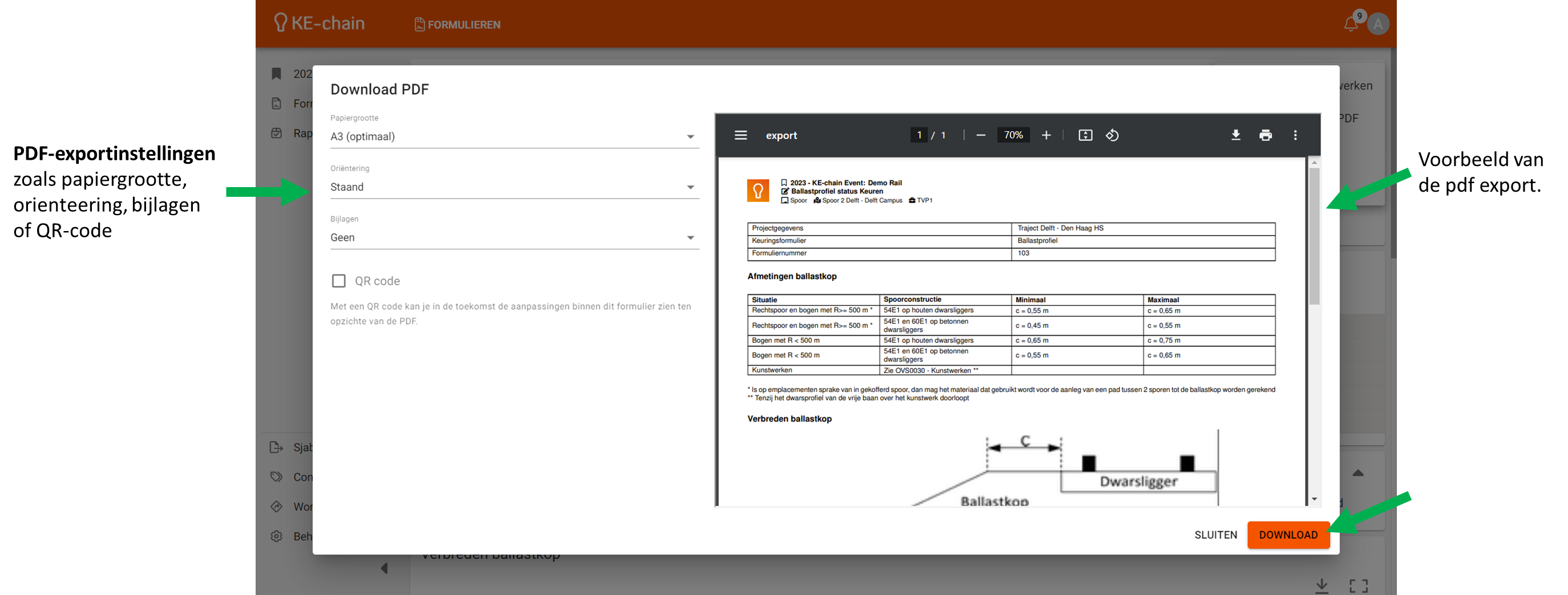
Het dialoog voor het exporteren van een formulier naar PDF.
Wanneer u kiest voor de instelling: Afbeeldingen en PDFs opnemen krijgt u geen voorbeeld te zien en kunt u ook niet gelijk het pdf downloaden. Er zal een e-mail gestuurd worden met een downloadlink. Afhankelijk van de hoeveelheid bijlagen kan dit enige minuten duren.
Deel formulier als PDF
Na het klikken Deel als pdf komt een dialoog op het scherm zoals hieronder weergegeven. Op links ziet u de instellingen voor het delen en op rechts een voorbeeld van de pdf export. De volgende instellingen zijn beschikbaar:
Naar: een lijst van e-mailadressen van gebruikers met wie u het formulier wilt delen. Dit kan een gebruiker in KE-chain zijn, of een willekeurig e-mail adres.
Onderwerp: Het onderwerp van de e-mail waarmee het formulier gedeeld wordt
Bericht: Een persoonlijk bericht voor in de e-mail
Stuur een kopie naar mezelf: Voeg jezelf toe in de cc.
De PDF-exportinstellingen zijn hetzelfde als in voorgaande sectie.
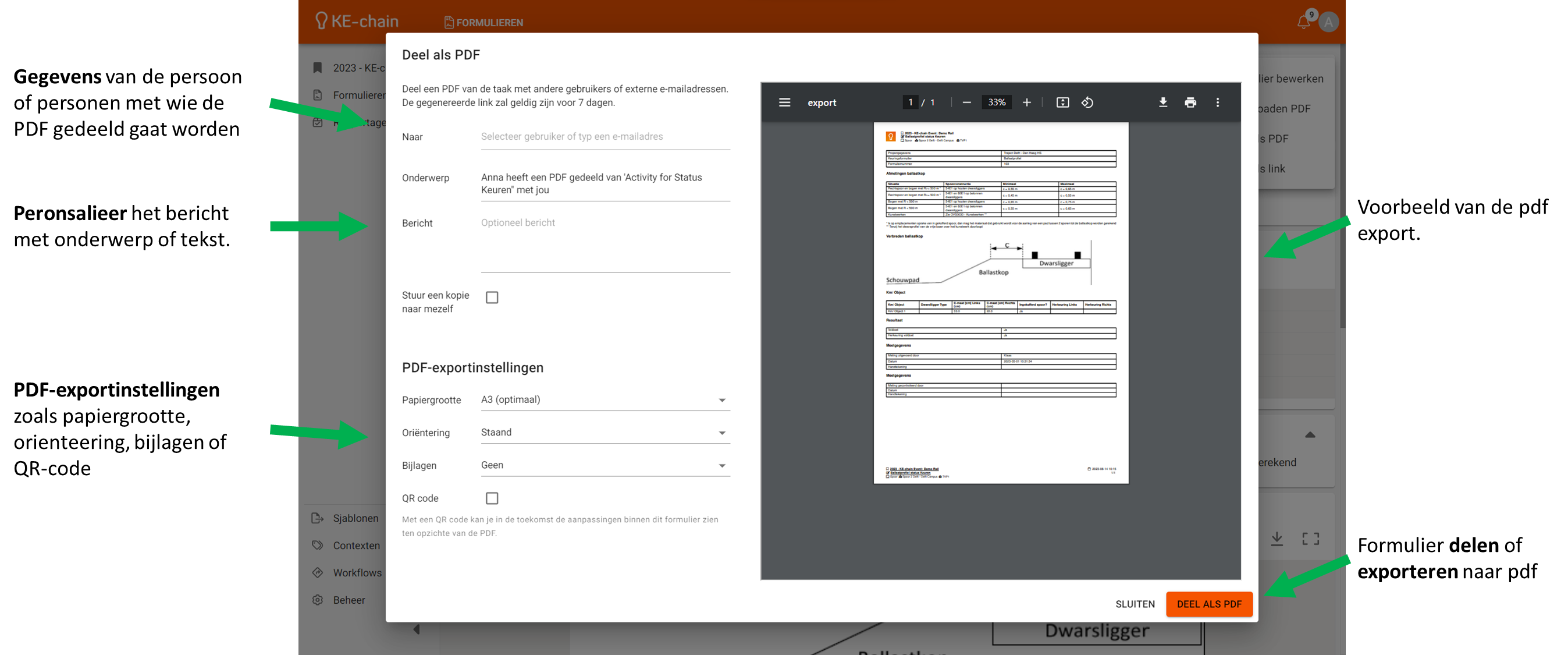
Het dialoog voor het delen van een formulier als PDF.
Deel formulier als link
Na het klikken Deel als link komt een dialoog op het scherm zoals hieronder weergegeven. De volgende instellingen zijn beschikbaar:
Naar: een lijst van e-mailadressen van gebruikers met wie u het formulier wilt delen. Dit kan een gebruiker in KE-chain zijn, of een willekeurig e-mail adres.
Onderwerp: Het onderwerp van de e-mail waarmee het formulier gedeeld wordt. Deze is automatisch opgemaakt op basis van jouw naam en de actieve status van het formulier.
Bericht: Een persoonlijk bericht voor in de e-mail
Stuur een kopie naar mezelf: Voeg jezelf toe in de cc.
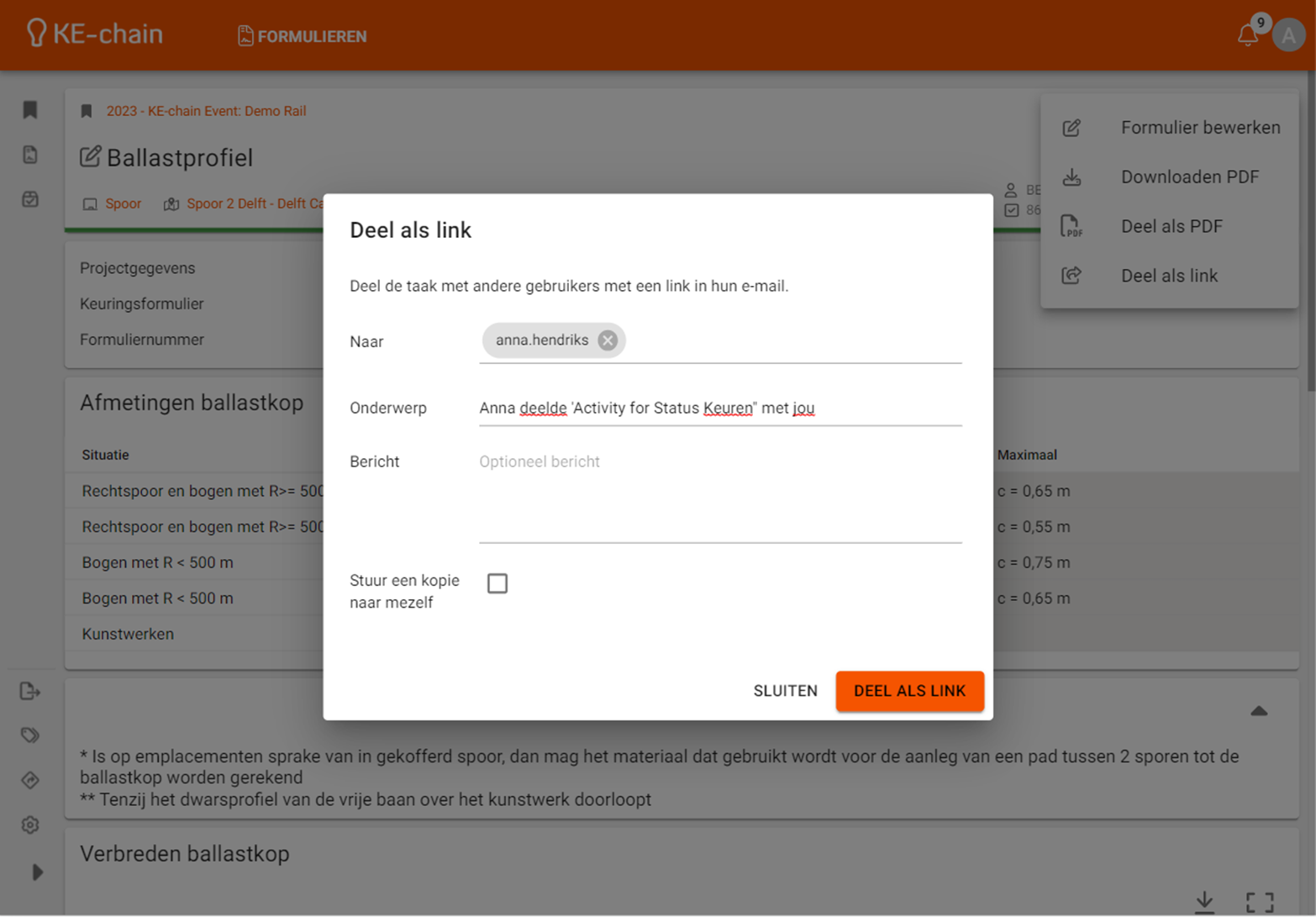
Het dialoog voor het delen van een formulier als link.
Gerelateerde pagina’s
- Mijn zip-rapportage kan niet geopend worden?
- Gepagineerde tabellen opstellen en slim toepassen
- Enkel formulier aanmaken en toewijzen
- Hoe kan ik van een sjabloon een PDF maken?
- Filteren en groeperen in het formulierenoverzicht
- Formulier exporteren
- Formulier invullen en doorgeven
- Projectrapportages
- Formulier vinden
- Formulieren toevoegen/aanmaken (enkel)
- Waarom wordt mijn formulier niet aangemaakt?
- Bulk toevoegen en toewijzen van formulieren
- Vinden van formulieren
- Formulieren doorgeven, delen of exporteren
- Formulieren invullen